こちらではブラウザ版の YouTube で「A-B リピート再生」する方法の【WEBアプリ版】をご紹介します、前回の「ブラウザ版のYouTubeでABリピート再生 Part1」では「Enhancer for YouTube」という拡張機能を使用して、YouTube の動画を「A-B リピート再生」する方法をご紹介しましたが、拡張機能をブラウザにインストールしたくない!という方もいらっしゃるかと思います、そこで今回は拡張機能をインストールしないで YouTube の動画を「A-B リピート再生」する方法を確認してみたいと思います、使用するのは「SlowTube」というウェブアプリですね、こちらのページを開いて YouTube の動画のページの URL を入力し、A 地点と B 地点を指定する事で A 地点と B 地点の間を繰り返しリピート再生することが出来ます、前回ご紹介した拡張機能に比べて動画のページの URL を毎回入力するのがちょっと面倒ですが、拡張機能のように何かをインストールしたりする必要は一切ありません。
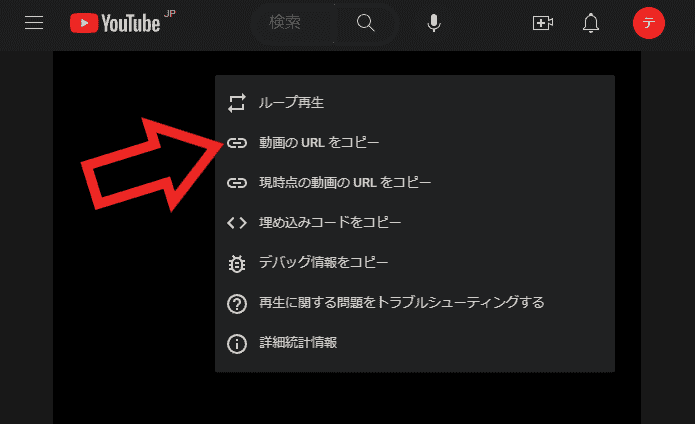
では「SlowTube」を使って YouTube の動画を「A-B リピート再生」してみましょう、まずはリピート再生したい動画のページを YouTube で開いてください、ページが開いたら動画が再生されている箇所を右クリックします、すると上の画像のようにメニューが開きますので「動画の URL をコピー」をクリックしましょう。
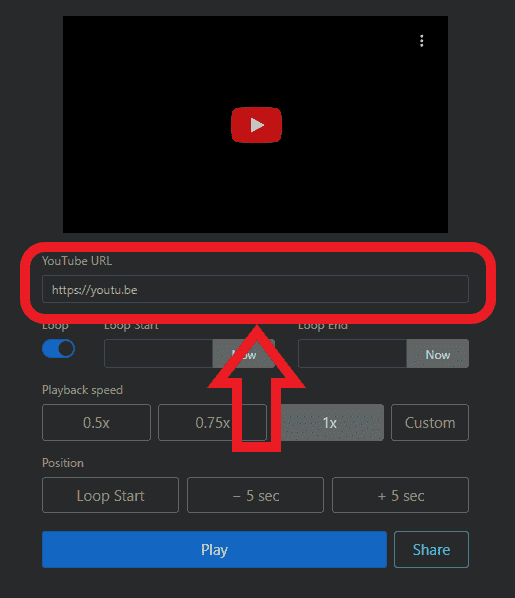
動画の URL をコピー出来たらこちらの「SlowTube」のページを開いて、「YouTube URL」というボックスに先程コピーした URL を貼り付けてください。
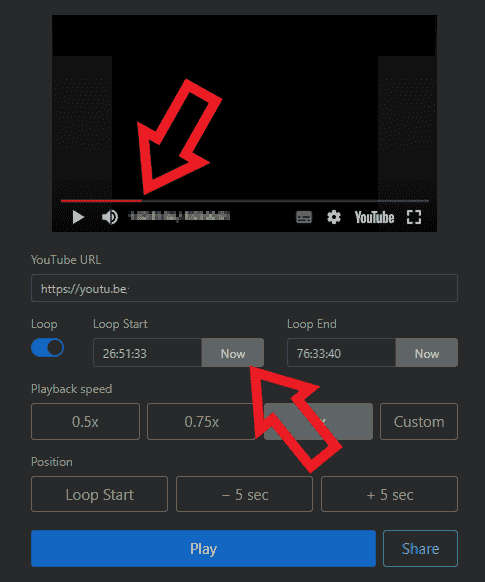
これでページ上部またはページの左側に貼り付けた YouTube の動画表示されますので、次は「A 地点(スタート地点)」と「B 地点(終了地点)」の指定を行いましょう、まずは「A 地点(スタート地点)」の指定ですね、A 地点に指定したい位置まで動画を進めて「Loop Start」の項目の「Now」ボタンをクリックしてください、これで「A 地点(スタート地点)」の指定は完了です。
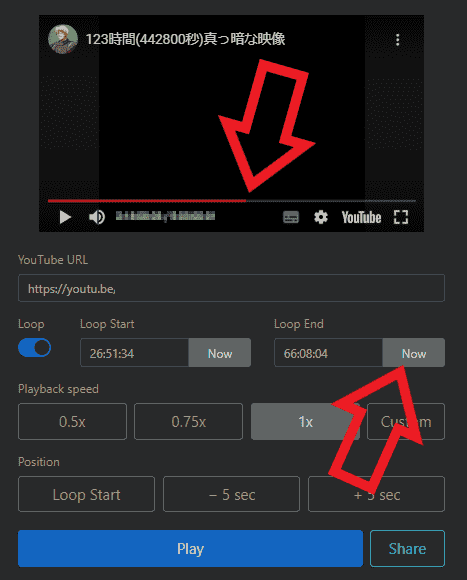
次は「B 地点(終了地点)」の指定ですね、先程と同じように「B 地点(終了地点)」に指定したい位置まで動画を再生します、目的の位置まできたら「Loop End」の項目の「Now」ボタンをクリックしましょう、以上で「A 地点(スタート地点)」と「B 地点(終了地点)」の指定は完了ですね。
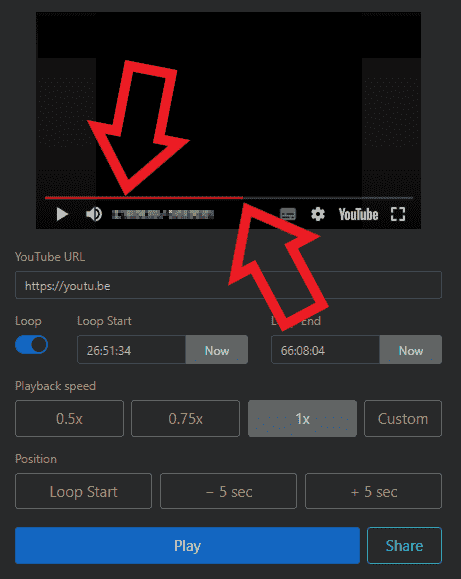
これで「A 地点」から動画の再生が始まり、「B 地点」まで動画が進むと再び「A 地点」から動画が再生されるようになったはずです、もし始まらない場合は「Loop Start」の項目の左側にある、「Loop」のスイッチがオフになっていないか確認してみてください、クリックするとオンにする事が出来ます。

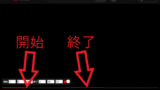
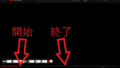
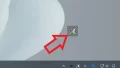
コメント